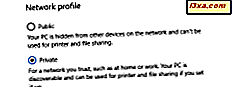Wanneer u op een Windows-pc op de verkeerde toets drukt, wanneer een foutmelding verschijnt of u de volumeregelaar gebruikt, hoort u een pieptoon. Na dit een paar keer gedaan te hebben, kan die piep behoorlijk vervelend zijn. Daarom zullen we u in deze zelfstudie laten zien hoe u de pieptoon van het systeem uitschakelt in alle moderne versies van Windows, om ervoor te zorgen dat het geluid zwijgt en u niet meer hindert. Zoals je zult zien, zijn er twee manieren om dit te doen, beide methoden zijn relatief eenvoudig.
OPMERKING: deze handleiding is van toepassing op Windows 7, Windows 8.1 en Windows 10. De procedure die van toepassing is op Windows 8.1 en Windows 10 vindt u op de tweede pagina van deze zelfstudie.
Methode 1: Schakel de systeempieper uit met Apparaatbeheer (alleen Windows 7)
De eerste methode is om de Device Manager- tool te gebruiken. Als u meer wilt weten over deze tool en hoe u deze kunt openen, lees dan deze gedetailleerde handleiding: Vind ontbrekende stuurprogramma's & verborgen apparaten in Windows met Apparaatbeheer.

U kunt ook Computerbeheer openen en vervolgens klikken op "Apparaatbeheer" in de linkerkolom.
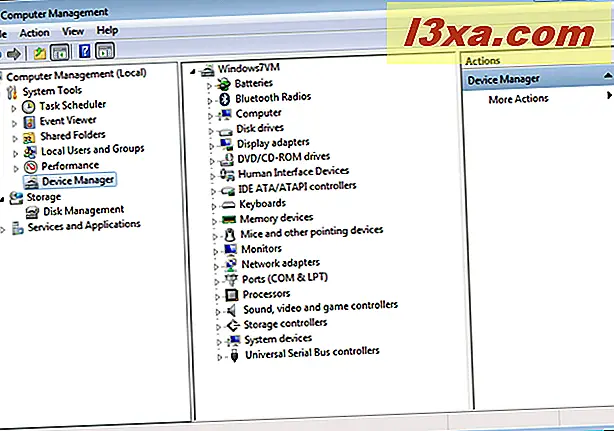
Wanneer "Apparaatbeheer" is geopend, klikt u op het menu Beeld en selecteert u "Verborgen apparaten weergeven" .
Als deze instelling niet is ingeschakeld, kunt u de pieptoon niet als een apparaat bekijken en uitschakelen.

Zoek in de lijst met apparaten naar de categorie 'Niet-plug-en-play-stuurprogramma's' .

Breid het uit en vind de piep . Dubbelklik erop of klik met de rechtermuisknop en selecteer Eigenschappen .

Ga in het venster "Piepeigenschappen" naar het tabblad Stuurprogramma .

Klik in het gedeelte Opstarten op en scrol omlaag in de lijst Type . Selecteer Uitgeschakeld en klik op OK .

Start Windows 7 opnieuw en het systeemsignaal is nu uitgeschakeld. Als u meteen wilt stoppen, klikt u op de knop Stoppen in het gedeelte Huidige status voordat u het venster Beep Properties sluit.
In Windows 8.1 en Windows 10 wordt de pieptoon niet meer vermeld als een apparaat in Apparaatbeheer . Daarom kunt u alleen de methode gebruiken die wordt beschreven op pagina twee van deze handleiding.